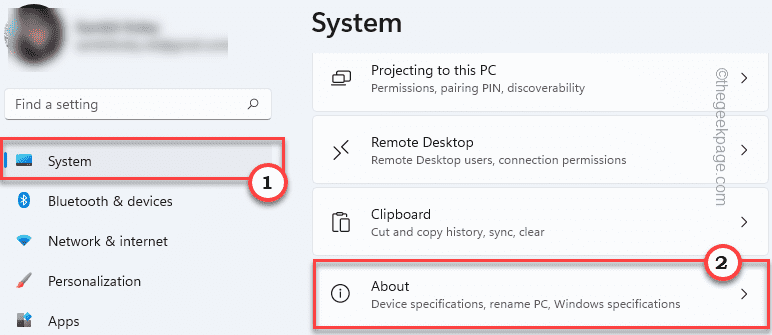- Punya kabel USB-to-Serial PL2303 Prolific, tetapi tidak dapat menggunakannya? Baca artikel ini untuk mempelajari cara menginstal driver PL2303.
- Pahami bagaimana Windows menginstal driver yang relevan saat Anda menghubungkan perangkat, dan mengapa hal itu tidak selalu terjadi.
- Juga, cari tahu cara memperbaiki masalah dengan driver PL2303 di Windows 11.
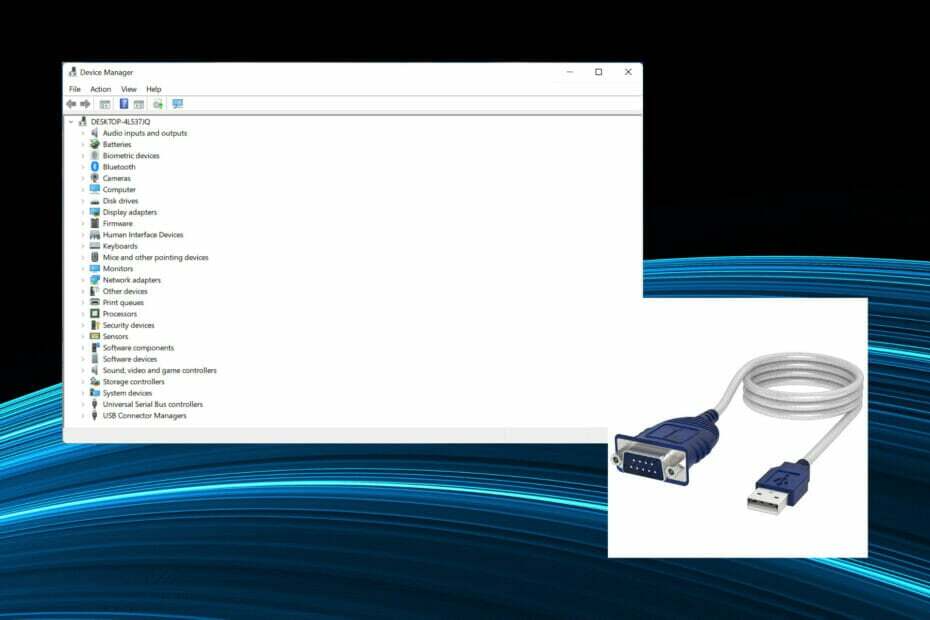
xINSTAL DENGAN MENGKLIK FILE DOWNLOAD
Perangkat lunak ini akan memperbaiki kesalahan umum komputer, melindungi Anda dari kehilangan file, malware, kegagalan perangkat keras, dan mengoptimalkan PC Anda untuk kinerja maksimal. Perbaiki masalah PC dan hapus virus sekarang dalam 3 langkah mudah:
- Unduh Alat Perbaikan PC Restoro yang datang dengan Teknologi yang Dipatenkan (paten tersedia di sini).
- Klik Mulai Pindai untuk menemukan masalah Windows yang dapat menyebabkan masalah PC.
- Klik Perbaiki Semua untuk memperbaiki masalah yang memengaruhi keamanan dan kinerja komputer Anda
- Restoro telah diunduh oleh 0 pembaca bulan ini.
Kabel Prolific PL2303 memungkinkan Anda untuk menghubungkan perangkat serial ke port USB di komputer Anda. Namun, beberapa pengguna telah melaporkan mengalami masalah karena tidak adanya driver PL2303 di Windows 11.
Dalam kebanyakan kasus, Windows 11 harus secara otomatis menginstal driver untuk kabel, tetapi ada kalanya Anda harus melanjutkan secara manual dengan pengunduhan driver PL2303 Windows 11.
Sementara sebagian besar pengguna mengabaikan gagasan menggunakan kabel saat menghadapi kesalahan, solusinya agak sederhana. Ikuti panduan unduh, instal & pemecahan masalah ini untuk mengetahui cara menginstal PL2303 USB ke driver serial di Windows 11 dan memperbaiki masalah dengannya.
Mengapa Windows tidak menginstal driver secara otomatis?
Setiap kali Anda menghubungkan perangkat atau periferal baru ke komputer Anda, Windows idealnya secara otomatis mendeteksinya dan mengunduh driver yang relevan. Tapi itu tidak berlaku untuk setiap perangkat keras.
Driver hanya akan diinstal jika telah dikirimkan ke Microsoft dan disetujui oleh mereka. Produsen perangkat seharusnya mengirimkan driver mereka dan mendapatkan mereka disetujui oleh Microsoft untuk mendapatkan mereka dirilis bersama dengan pembaruan Windows lainnya.
Tapi, beberapa dari mereka tidak melakukannya. Beberapa karena kurangnya sumber daya, yang lain mungkin menganggap mengunggah driver ini di situs web resmi mereka sebagai pilihan yang lebih nyaman.
Ada juga produsen yang awalnya mendapatkan driver yang disetujui oleh Microsoft, tetapi mengunggah pembaruan berikutnya di situs web mereka.
Selain itu, beberapa pengguna tanpa sadar konfigurasikan pengaturan sedemikian rupa sehingga Windows tidak secara otomatis mencari pembaruan.
Selain itu, ada kalanya driver sudah terinstal di komputer tetapi Anda mungkin masih tidak dapat mengakses atau menggunakan perangkat terkait.
Ini adalah kasus ketika driver rusak atau ketinggalan jaman. Dan dalam hal ini, mungkin terlihat bahwa tidak ada driver yang relevan yang diinstal kecuali Anda memeriksa manajer perangkat. Baca juga artikel ini untuk cari tahu cara memperbaiki kesalahan driver yang ketinggalan zaman di Windows 11.
Sekarang setelah Anda memahami bagaimana seluruh konsep Windows secara otomatis mendeteksi dan menginstal driver yang relevan berfungsi, sekarang mari memandu Anda melalui langkah-langkah untuk menginstal driver PL2303 di Windows 11.
Bagaimana cara menginstal driver PL2303 di Windows 11?
- Buka apa saja peramban web, pergi ke situs resmi Prolific, dan klik tautan unduh untuk PL2303_Prolific_DriverInstaller.
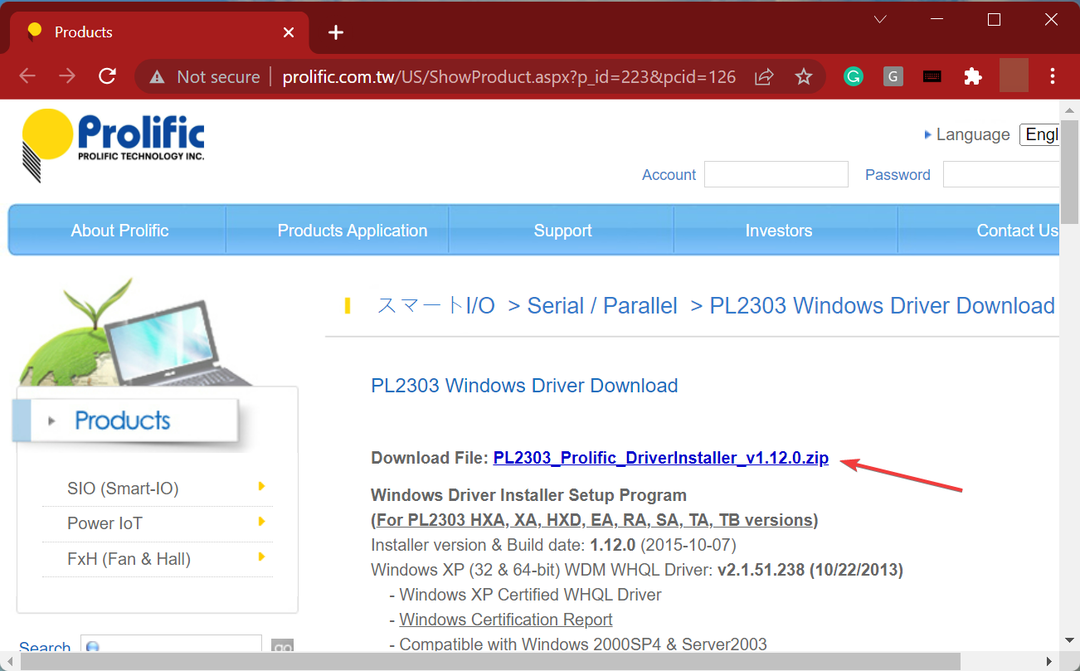
- Setelah unduhan selesai, klik kanan pada file, dan pilih Ekstrak semua dari menu konteks. Ini karena file yang diunduh dalam format ZIP.
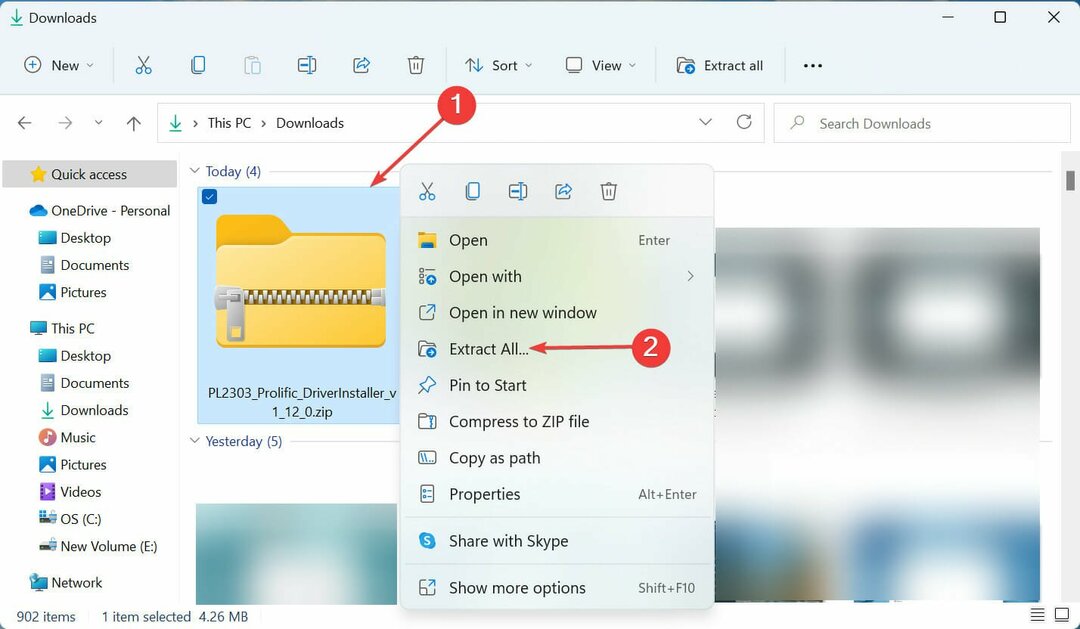
- Klik Jelajahi, pilih jalur untuk file yang diekstrak, dan klik Ekstrak di dasar.
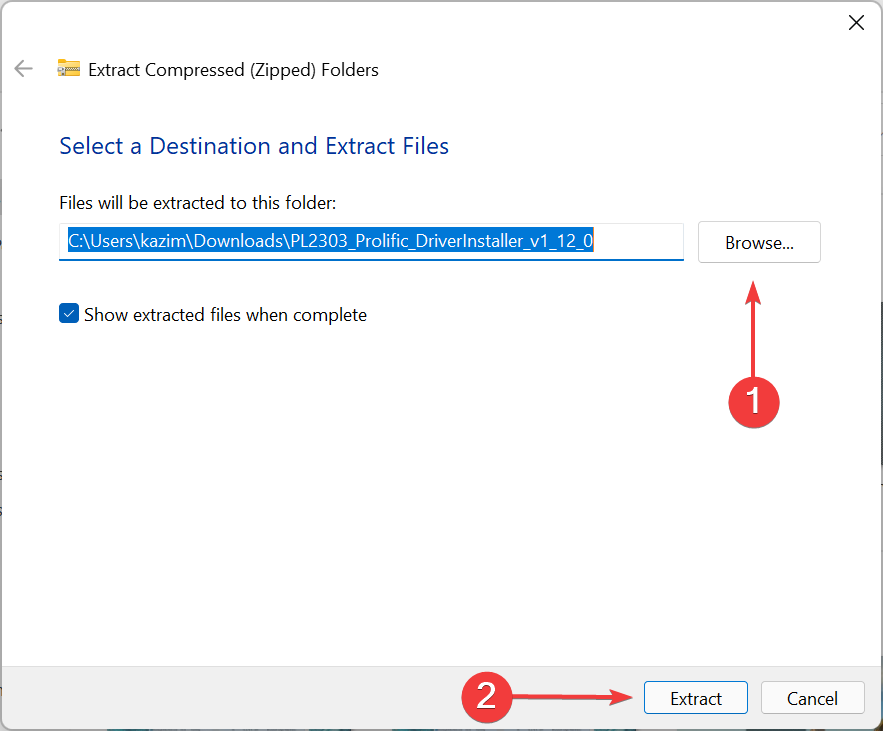
- Setelah proses ekstraksi selesai, klik tombol PL2303_Prolific_DriverInstaller_v1.12.0.exe mengajukan.
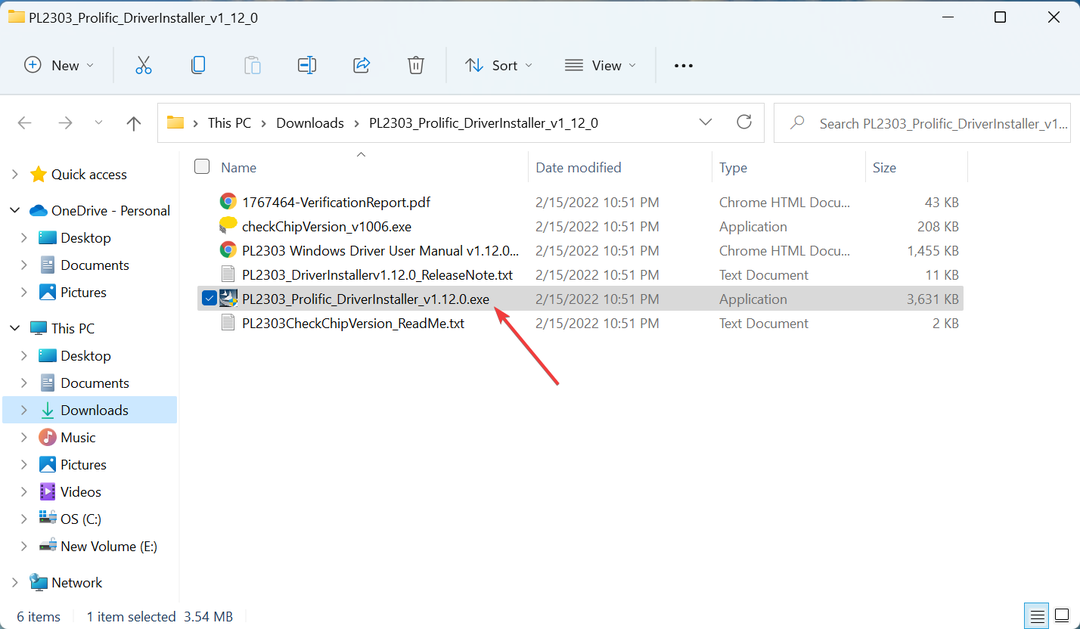
- Klik Ya di UAC (Kontrol Akun Pengguna) prompt yang muncul.
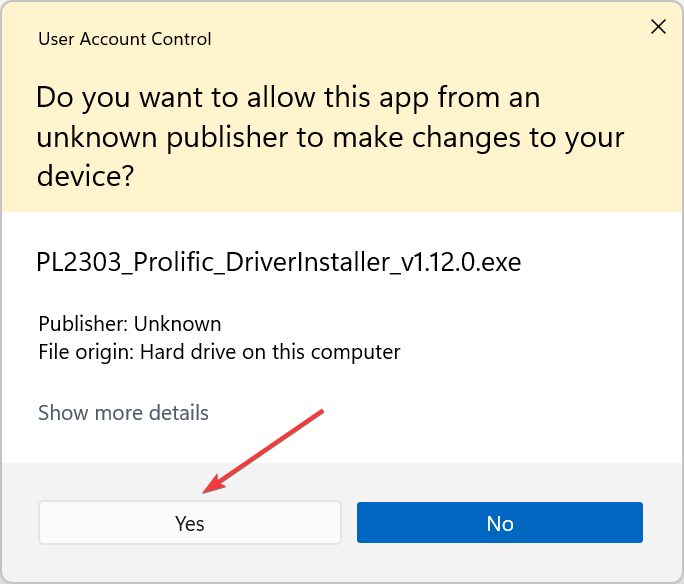
- Sekarang, klik Lanjut di jendela penginstal.
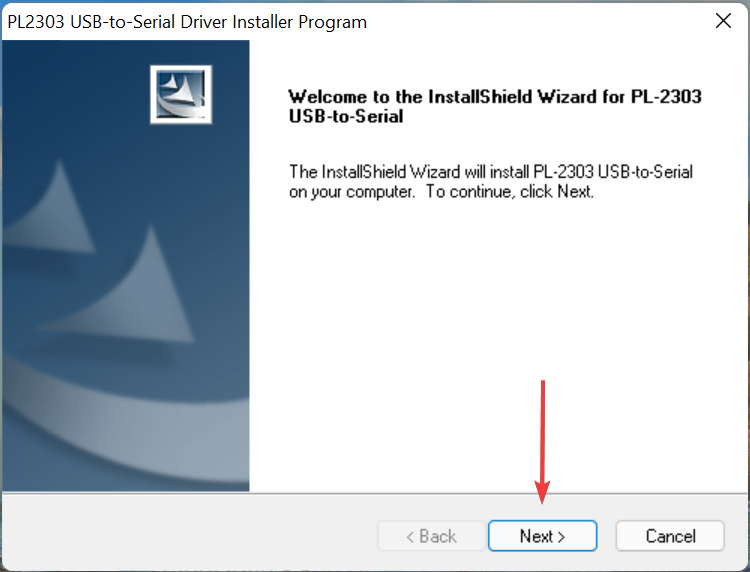
- Setelah instalasi selesai, klik Menyelesaikan untuk menutup penginstal.
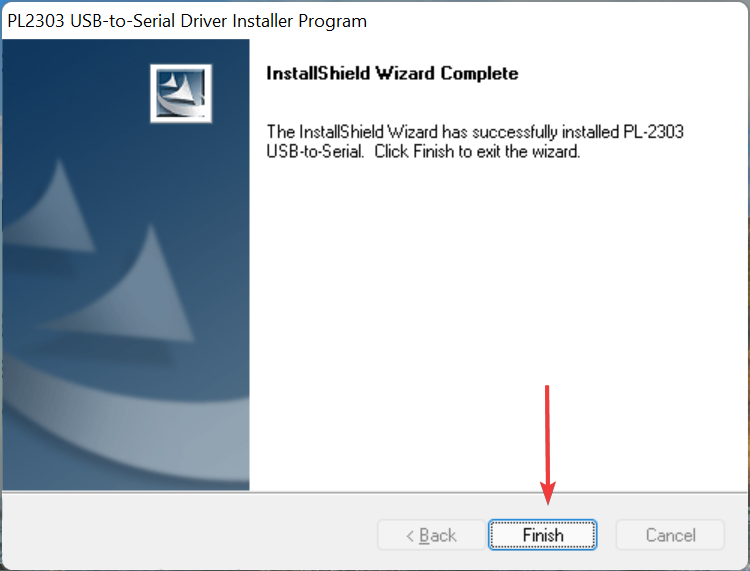
Kiat Ahli: Beberapa masalah PC sulit untuk diatasi, terutama jika menyangkut repositori yang rusak atau file Windows yang hilang. Jika Anda mengalami masalah dalam memperbaiki kesalahan, sistem Anda mungkin rusak sebagian. Kami merekomendasikan menginstal Restoro, alat yang akan memindai mesin Anda dan mengidentifikasi apa kesalahannya.
Klik disini untuk mengunduh dan mulai memperbaiki.
Setelah menginstal driver Prolific PL2303 di Windows 11, restart komputer agar perubahan diterapkan. Setelah selesai, Anda harus dapat menggunakan PL2303 USB ke kabel serial.
Jika metode di atas terdengar agak terlalu rumit, Anda selalu dapat menggunakan aplikasi pihak ketiga yang andal. Kami merekomendasikan menggunakan Perbaikan Driver, alat khusus yang secara otomatis memindai driver untuk semua perangkat yang terhubung, dan selalu memperbaruinya.
Bagaimana cara memperbaiki masalah dengan driver PL2303?
Masalah dengan driver umumnya muncul karena tiga alasan, baik driver sudah usang, rusak, atau ada bug di versi saat ini. Meskipun mungkin ada alasan lain, mereka tidak harus berhubungan secara khusus dengan pengemudi.
Di antara tiga masalah yang tercantum sebelumnya, Anda dapat memperbarui driver secara manual menggunakan langkah-langkah yang tercantum di bagian sebelumnya. Untuk dua lainnya, yaitu driver yang rusak atau bug di versi saat ini, metode yang tercantum di bawah ini akan berfungsi.
1. Instal ulang drivernya
- tekan jendela + S untuk meluncurkan Mencari menu, masuk Pengaturan perangkat di bidang teks di bagian atas, dan klik hasil pencarian relevan yang muncul.
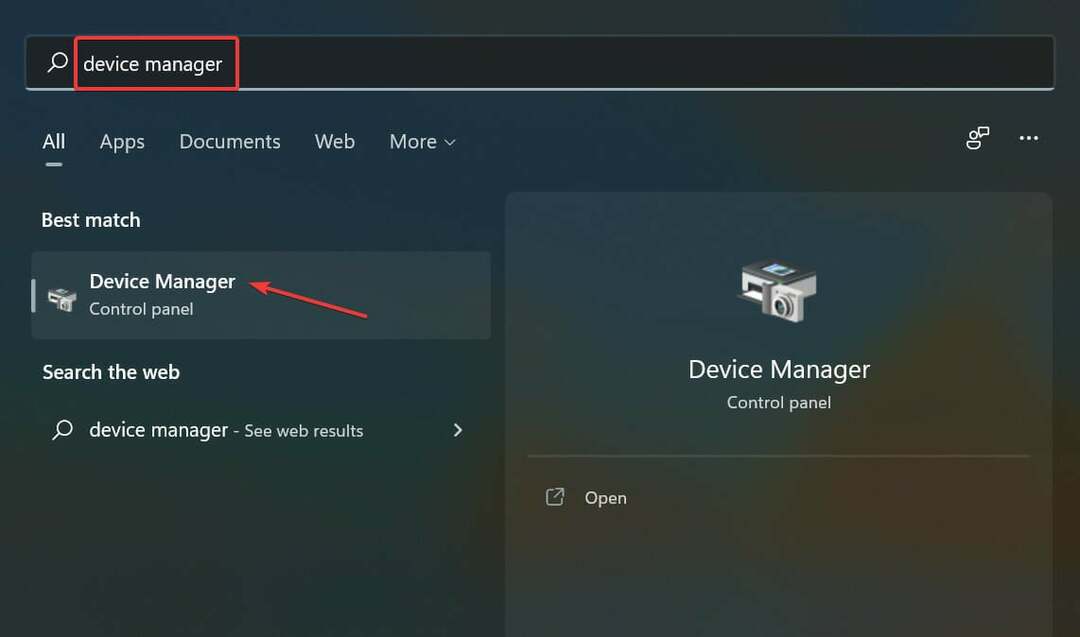
- Cari dan klik dua kali pada Pelabuhan entri untuk memperluas dan melihat perangkat di bawahnya.
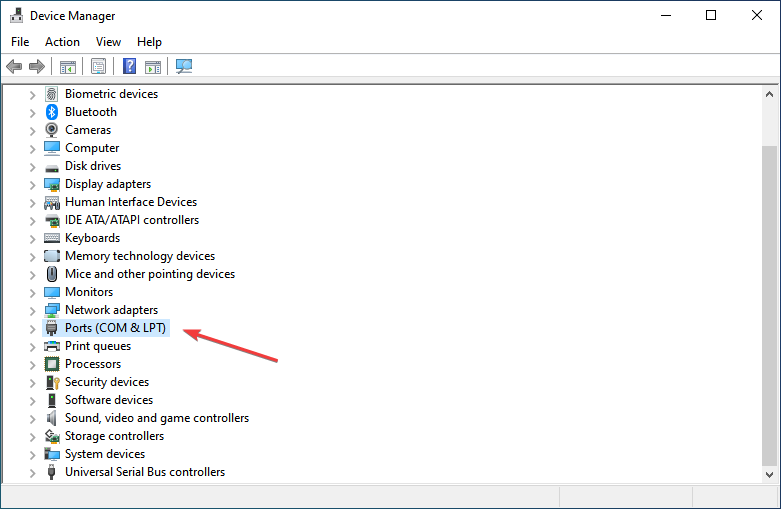
- Sekarang, klik kanan pada USB-ke-Serial yang produktif pilihan dan pilih Copot pemasangan perangkat dari menu konteks.

- Klik Copot pemasangan dalam kotak yang muncul.
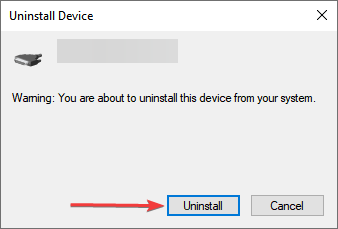
Setelah selesai, restart komputer, dan Windows akan secara otomatis menginstal driver baru untuk perangkat. Jika itu tidak terjadi, Anda sudah tahu cara menginstal driver Prolific PL2303 Windows 11 secara manual.
Menginstal ulang driver adalah perbaikan yang agak sederhana yang digunakan ketika yang diinstal rusak. Tetapi fokus di sini adalah mengidentifikasi driver yang korup yang juga sederhana. Cari saja driver dengan tanda peringatan di dekat sudut kiri bawah ikonnya.
- Cara menemukan dan menghapus file duplikat di Windows 11
- Perbaiki: Headphone Bluetooth terus terputus pada Windows 11
- Cara menonaktifkan layar kunci di Windows 11
2. Kembalikan pembaruan driver
- tekan jendela + x atau klik kanan pada Awal ikon untuk meluncurkan Akses Cepat menu, dan pilih Pengaturan perangkat dari daftar opsi.
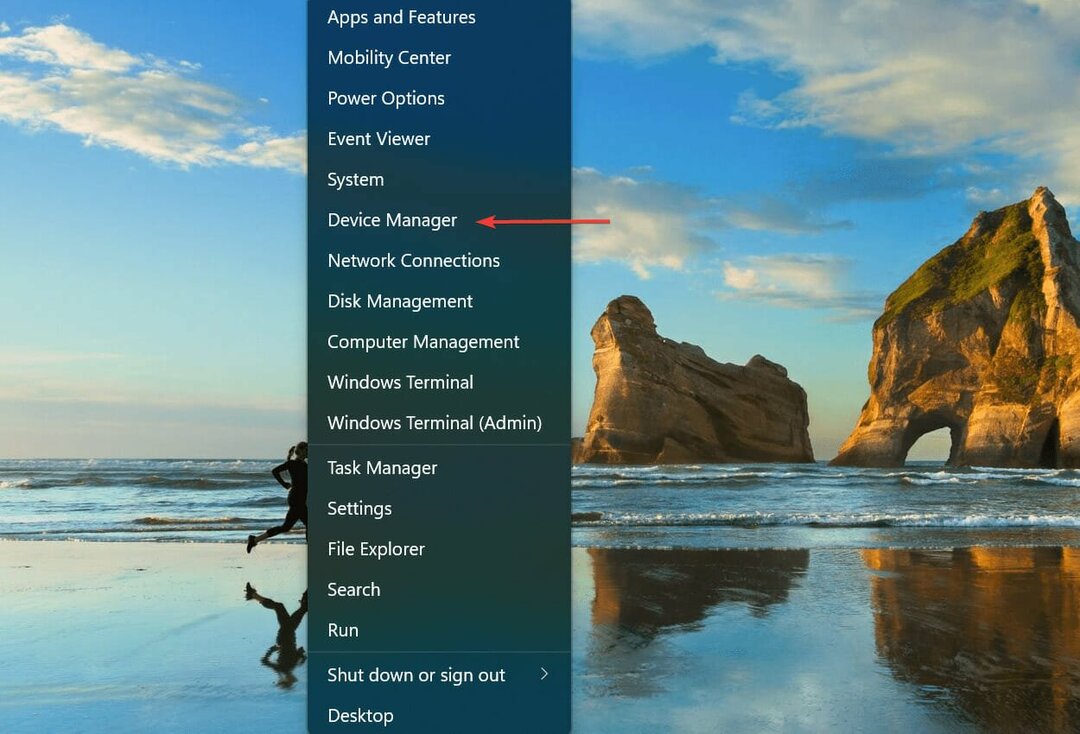
- Sekarang, klik dua kali pada Pelabuhan masuk.
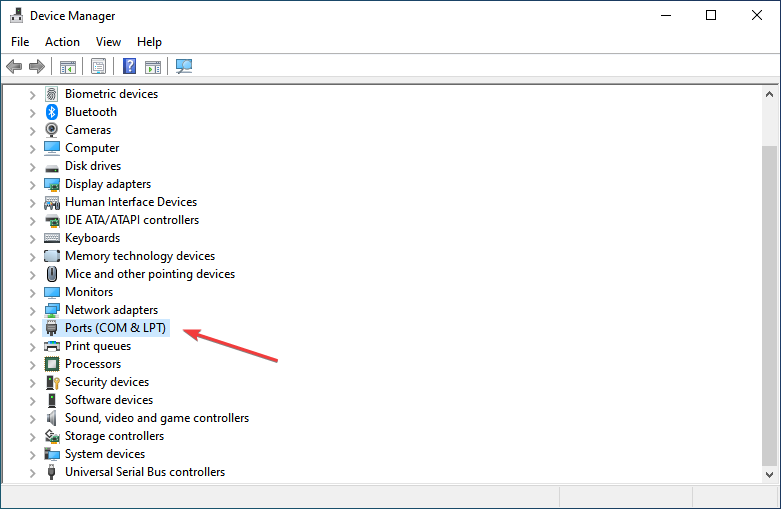
- Selanjutnya, cari dan klik kanan pada USB-ke-Serial yang produktif dan pilih Properti dari menu konteks.
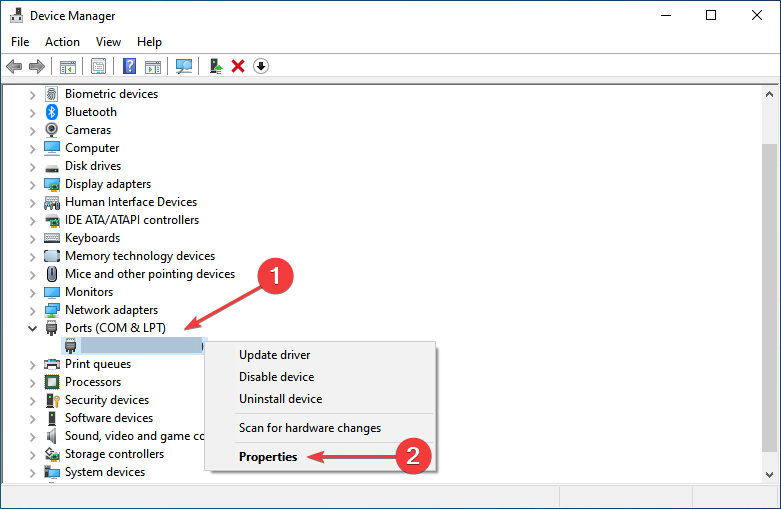
- Navigasikan ke Sopir tab.
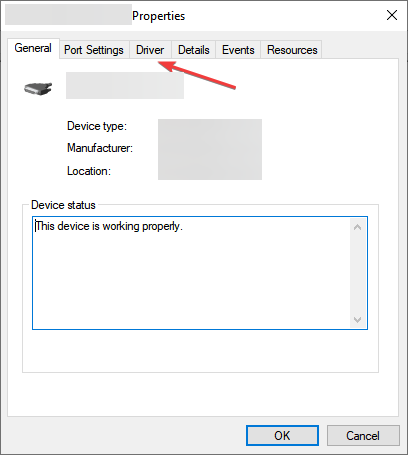
- Klik pada Putar Kembali Driver tombol
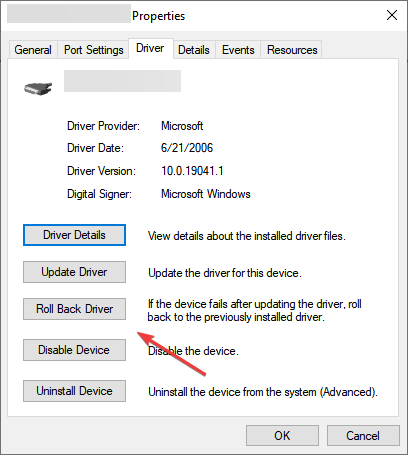
- Sekarang, pilih alasan untuk mengembalikan pembaruan, lalu klik Ya di bagian bawah untuk memulai proses.
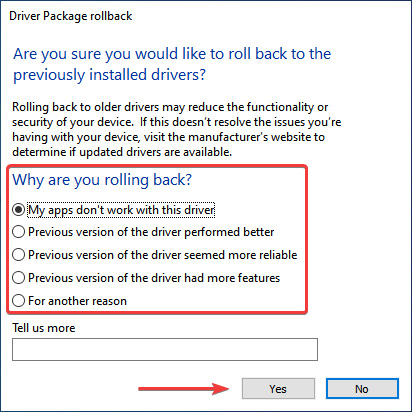
Saat Anda memperbarui driver, Windows akan menyimpan file untuk versi yang diinstal sebelumnya jika terjadi kesalahan dan Anda harus kembali ke versi sebelumnya.
Dan inilah yang kami lakukan ketika kami berbicara tentang mengembalikan pembaruan driver, pada dasarnya kembali menggunakan versi sebelumnya.
Tetapi jika Anda melihat Putar Kembali Driver opsi berwarna abu-abu, itu berarti driver belum diperbarui atau Windows tidak menyimpan file untuk itu.
Itu saja yang perlu diketahui tentang menginstal driver Prolific PL2303 di Windows 11, bersama dengan dua teknik pemecahan masalah yang paling efektif.
Ke cari tahu semua tentang memperbarui driver yang diinstal di Windows 11, lihat panduan khusus kami yang mengeksplorasi semua aspek dan metode.
Ceritakan pengalaman Anda tentang kabel USB-to-Serial PL2303 di bagian komentar di bawah.
 Masih mengalami masalah?Perbaiki dengan alat ini:
Masih mengalami masalah?Perbaiki dengan alat ini:
- Unduh Alat Perbaikan PC ini dinilai Hebat di TrustPilot.com (unduh dimulai di halaman ini).
- Klik Mulai Pindai untuk menemukan masalah Windows yang dapat menyebabkan masalah PC.
- Klik Perbaiki Semua untuk memperbaiki masalah dengan Teknologi yang Dipatenkan (Diskon Eksklusif untuk pembaca kami).
Restoro telah diunduh oleh 0 pembaca bulan ini.